wps文件记录如何彻底清除 WPS文件打开记录清理教程
更新时间:2024-05-11 12:00:22作者:xtliu
在日常使用WPS文件处理软件时,我们会不知不觉地积累大量的打开记录,这不仅占据了电脑的存储空间,也可能泄露个人隐私,了解如何彻底清除WPS文件打开记录显得尤为重要。本文将为大家介绍清理WPS文件打开记录的详细教程,让您的电脑保持清爽整洁。
方法如下:
1.打开WPS,进入到主页中。在最近选项栏中可以查看到当前最近的打开记录
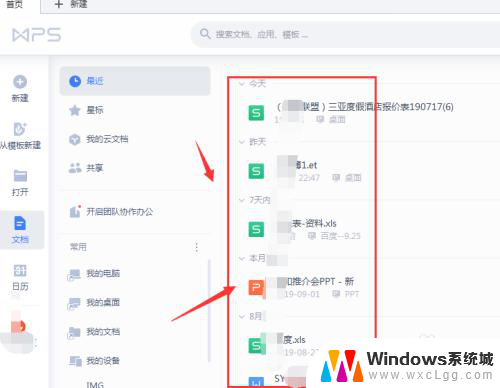
2.选中当前的文件,然后打开右键属性,选择最底部的移除记录选项
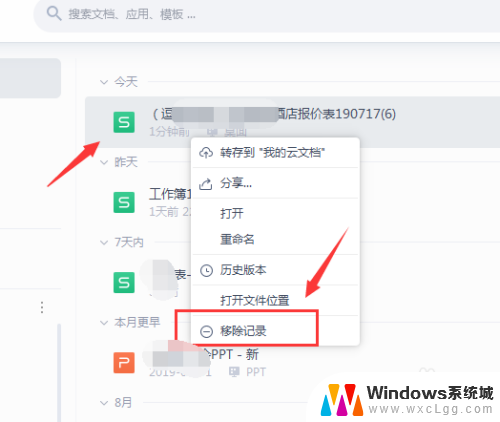
3.进入到删除栏中,选择是否同时删除文件设置,然后确定
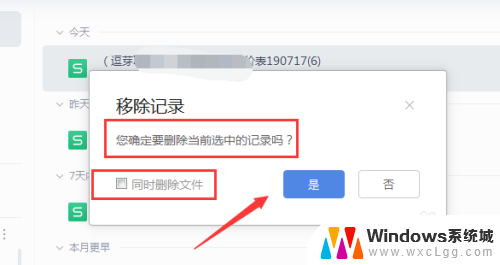
4.在打开的历史文件记录中,可以按照当前月份进行分类
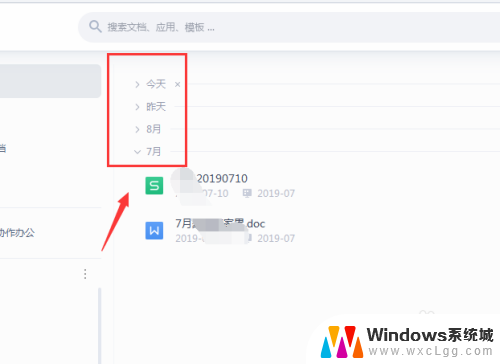
5.在每个月份的后面都会有个删除的选项,如图所示,点击月份后面的删除选项
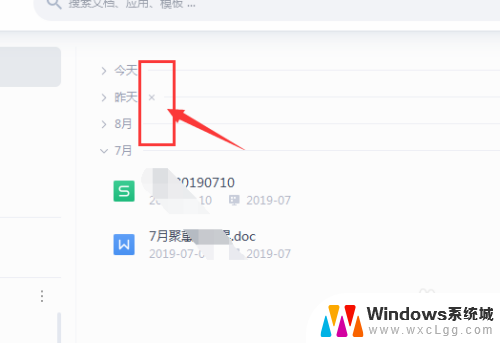
6.然后根据自己需要,选择确定删除,这样也可以快速清理打开记录。
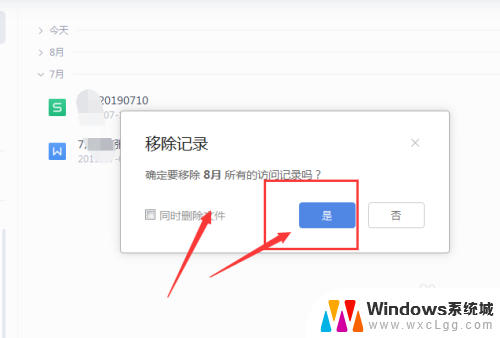
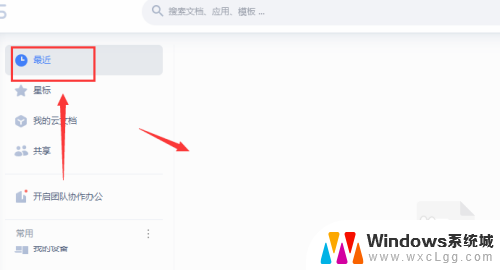
7.总结:
1.打开WPS进入到主页,打开最近打开记录
2.选择文件,右键属性栏中选择移除记录
3.选择删除
4.选择月份后面的删除命令
5.选择删除选项
以上就是关于如何完全清除WPS文件记录的全部内容,如果有遇到相同情况的用户,可以按照小编的方法来解决。
wps文件记录如何彻底清除 WPS文件打开记录清理教程相关教程
-
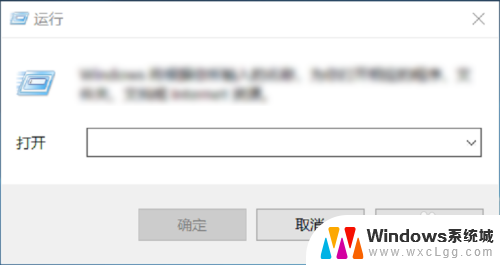 电脑打开文件记录彻底删除 文件访问历史记录删除方法
电脑打开文件记录彻底删除 文件访问历史记录删除方法2024-05-10
-
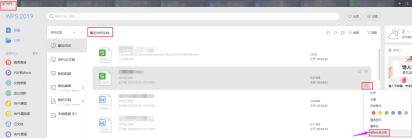 wps怎么清楚表开打开过的记录 wps表格如何清除打开过的历史记录
wps怎么清楚表开打开过的记录 wps表格如何清除打开过的历史记录2024-01-08
-
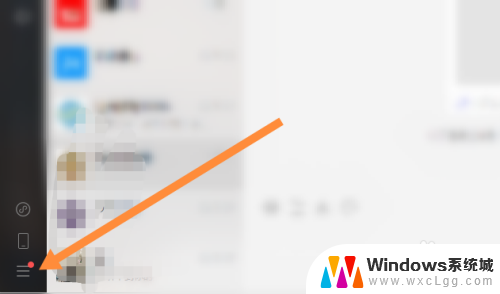 电脑c盘微信文件清理 如何彻底删除C盘中的微信聊天记录
电脑c盘微信文件清理 如何彻底删除C盘中的微信聊天记录2023-11-25
-
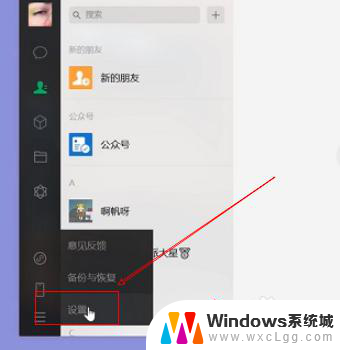 如何清理c盘里的微信记录 如何彻底删除C盘中的微信聊天记录
如何清理c盘里的微信记录 如何彻底删除C盘中的微信聊天记录2023-12-30
-
 浏览器如何删除历史记录 如何彻底清除浏览器的历史记录
浏览器如何删除历史记录 如何彻底清除浏览器的历史记录2024-01-08
-
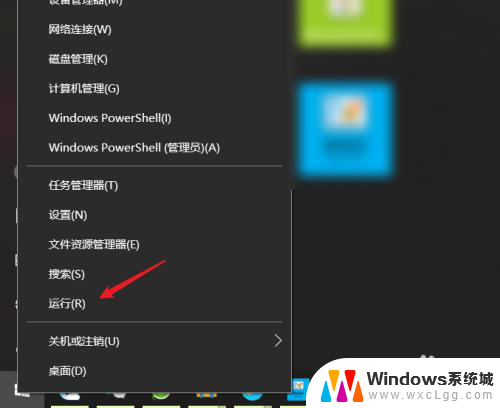 如何查看电脑文件打开记录 Windows 10 文件访问记录查看方法
如何查看电脑文件打开记录 Windows 10 文件访问记录查看方法2024-07-30
电脑教程推荐
- 1 固态硬盘装进去电脑没有显示怎么办 电脑新增固态硬盘无法显示怎么办
- 2 switch手柄对应键盘键位 手柄按键对应键盘键位图
- 3 微信图片怎么发原图 微信发图片怎样选择原图
- 4 微信拉黑对方怎么拉回来 怎么解除微信拉黑
- 5 笔记本键盘数字打不出 笔记本电脑数字键无法使用的解决方法
- 6 天正打开时怎么切换cad版本 天正CAD默认运行的CAD版本如何更改
- 7 家庭wifi密码忘记了怎么找回来 家里wifi密码忘了怎么办
- 8 怎么关闭edge浏览器的广告 Edge浏览器拦截弹窗和广告的步骤
- 9 windows未激活怎么弄 windows系统未激活怎么解决
- 10 文件夹顺序如何自己设置 电脑文件夹自定义排序方法